FL Studio 的BEATSLICER 使用说明
 Beat to Slice
Beat to Slice2.选择一段打击乐来切分. 你要做的第一件事是选择一个波形文件来切片。确保该波形至少有一个小节长(一个式样)。你也可以选择一个不够一拍的波形来剪切,但效果不太好……
3.选择所切分音符的保存路径. 之后会弹出一个窗口,要求你选择所切分音符的保存路径。所切分的波形文件就被会保存到这里(每个文件包含一个鼓点)。FL Studio 已经有一个默认的文件夹供你选择——“Sliced Beats”。
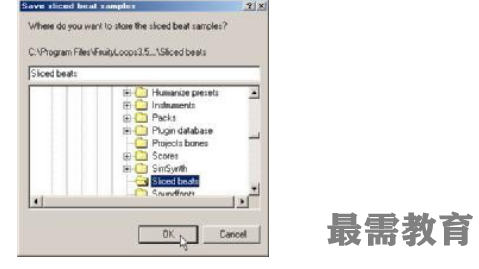
4.决定如何切片. 你会看到下图的对话框。可以选择: a)为每一个切分的鼓点使用一个单独的通道(Sampler Channels);b)使用一个层来组成通道 (Layered Sampler Channels);或者c)使用 Fruity Slicer 将全部鼓点放到一个通道里面(Slicer Channel)。
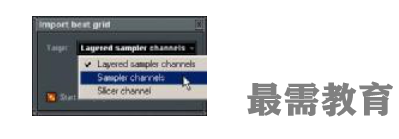
5.合并或者不合并. 最后一个问题——你希望将拍子合并到目前的歌曲里吗?如果希望,请将该对话框上图的“Start New Project”灯点暗,这样节拍就会被插入到你歌曲的第一个式样里了。因此,在进行切分之前,你最好在歌曲的开头插入一个空白的式样。在播放列表中按 ctrl + insert 即可。
6.保存改动. 如果你想新建一个目录,你会被问到是否储存目前的文件(除非你刚刚保存过)
7.最终结果. 下图为切分后的鼓点在音序器中的截图(使用 “Sampler Channels”选项)。注意,如果你选择新建一个文件,拍速会自动进行选择与原始拍速匹配。还有,由于切分后的鼓点不可能与拍子精确地对齐,FL Studio 可以使用移位 shift 功能(请看图形编辑面板)以准确地与拍子对应。现在就把鼓点排列成 funky 风格吧!
8.不要忘记 Fruity 切片插件. 我们已经在发生器一章中讲过。这是在 FL Studio 里切分节奏的另一种简便方法,而不用像这里说的这么麻烦。





点击加载更多评论>>